2 種簡單的方法將 AVCHD 刻錄到 DVD(免費「教學」)
如果您使用攝影機、數位相機或類似設備來記錄您的生活,那麼您可能擁有許多 AVCHD 檔案。但是,這些檔案不能直接在 DVD 播放器上播放。解決方案之一是將 AVCHD 刻錄到 DVD。在本文中,我們將推薦三種方法來幫助您做到這一點。
什麼是 AVCHD 以及為什麼要將 AVCHD 刻錄到 DVD
AVCHD(高清高級視訊編碼)是一種用於錄製高達 1080p 的高清視訊的數位視訊格式。由索尼和松下開發,主要用於攝影機等高畫質錄影設備。 AVCHD 採用 H.264/MPEG-4 AVC 視訊壓縮標準,比傳統的影像壓縮方法更有效率。 AVCHD 檔案通常儲存在 SD 卡或 DVD 上。導致許多媒體播放器不支援此格式,但有些相容的 DVD 播放器支援。因此,將 AVCHD 刻錄到 DVD 上進行播放和分享已成為越來越受歡迎的選擇。
原因:
影片可以輕鬆備份和存儲,並且 DVD 在原始文件遺失的情況下更穩定。
如果您有便攜式 DVD 播放器,您可以將其插入任何裝置並播放。
由於許多影片編輯軟體支援 DVD 檔案格式,因此方便影片編輯和修剪。
一步刻錄 AVCHD 至 DVD,保持 Origin 影像質量
如今,大多數筆記型電腦和 PC 都配備 DVD 驅動器,因此使用合適的刻錄軟體將 AVCHD 刻錄到 DVD 非常簡單,在測試了各種選項後發現 4Easysoft DVD Creator 成為一個強大且用戶友好的解決方案。其直覺的介面使用戶易於理解和瀏覽。

編輯 AVCHD 影片:在分享之前修剪、應用效果、濾鏡和浮水印到您的 AVCHD 影片。
快速燒錄:透過 GPU 加速實現高效的 AVCHD 到 DVD 燒錄過程。
高品質輸出:燒錄過程中保留原始 AVCHD 視訊解析度和音訊品質。
可自訂的 DVD 選單:建立包含章節、字幕等的個人化 DVD 選單,以增強觀看體驗。
步驟1開啟介面,選擇“DVD光碟”,點擊“新增媒體檔案”按鈕,將所需的AVCHD檔案加入到 燒錄 DVD.
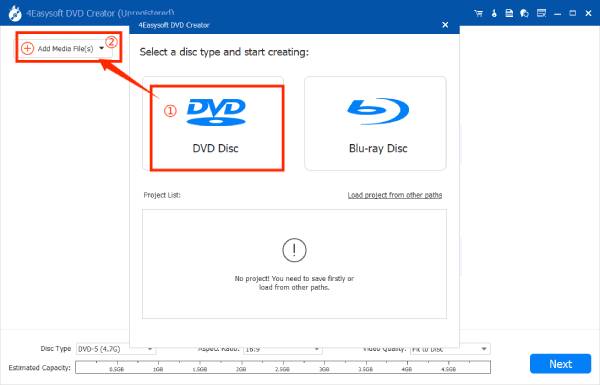
第2步從左下角的選單主題範本中進行選擇。您也可以根據自己的喜好自訂選單。然後點選「刻錄」按鈕。
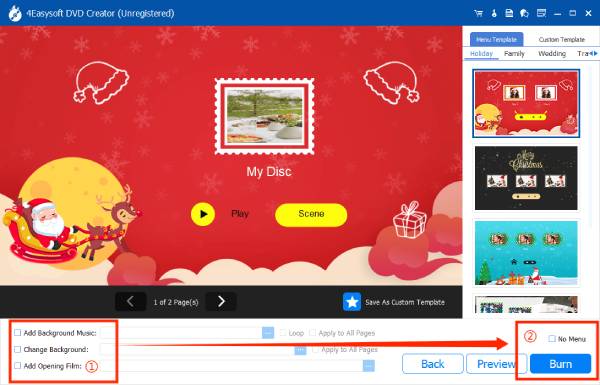
步驟3繼續下一部分,您可以變更儲存路徑、調整燒錄設定和選擇播放模式等。
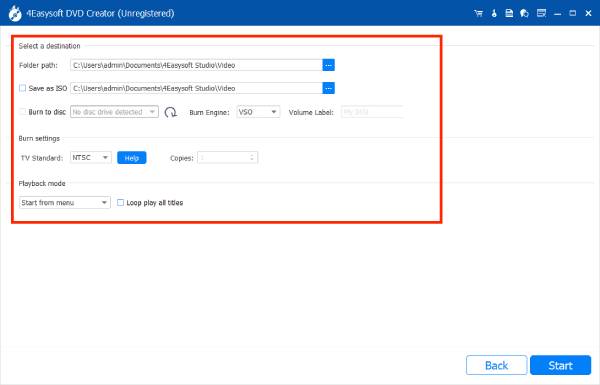
步驟4完成所有設定後,您可以點擊「開始」按鈕開始 AVCHD 到 DVD 燒錄過程。
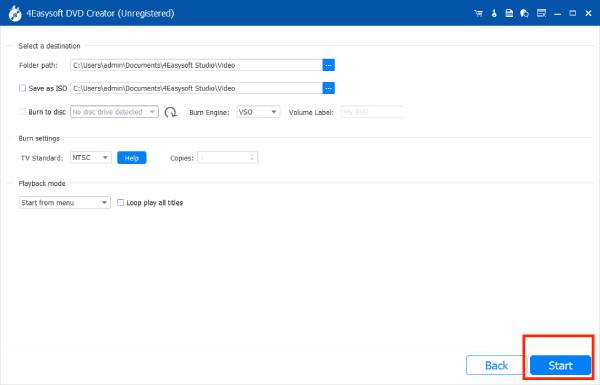
無需刻錄 DVD,即可在任何裝置上轉換和播放 AVCHD
如果您想嘗試一種比將 AVCHD 刻錄到 DVD 更簡單的播放方式,您可以將 AVCHD 檔案轉換為其他廣泛支援的視訊格式。在 AVCHD 轉換工具中, 4Easysoft全能視訊轉換器 因其功能豐富、免費且易於使用而脫穎而出。為了確保在各種裝置上流暢播放,最好將 AVCHD 轉換為 MP4 等格式;與大多數設備相容,MOV;適用於 Apple 設備或 MKV;一種通用的高品質視訊格式。
主要功能:
編輯影片縱橫比或應用專業濾鏡來製作令人驚嘆的效果。
支援720P、1080P、HD、4K、HEVC視訊編碼,保留原始AVCHD畫質。
透過快速將大型 AVCHD 檔案轉換為 DVD 或流行格式來減少等待時間。
整合 AI 以減少噪音、提高 vlog 品質或應用 3D 效果。
如何將 AVCHD 轉換為大多數裝置可播放的影片:
步驟1開啟軟體,點選「新增檔案」按鈕,新增需要轉換的檔案。然後點擊「全部轉換為:」將格式變更為 MP4、MOV 等。
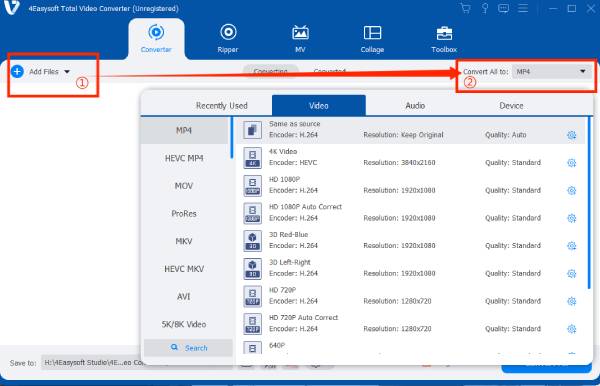
第2步點選所選格式旁的「自訂設定檔」按鈕,調整幀率、解析度等,完成後點選「新建」按鈕。
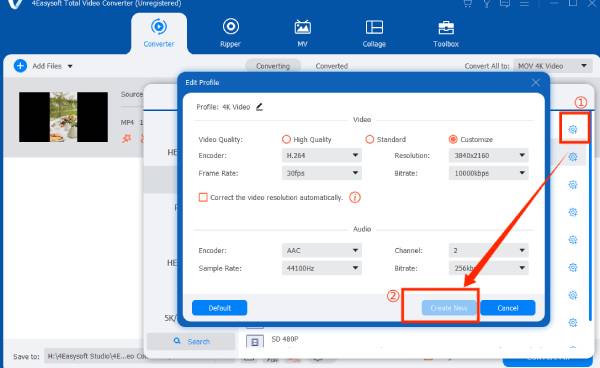
步驟3然後點擊“全部轉換”按鈕開始轉換選定的檔案。
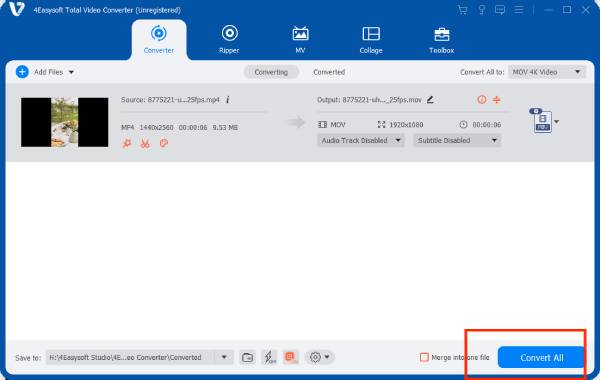
結論
從本文中,您可以使用上述兩種方法中的任一種來播放 AVCHD 影片。即使您沒有 DVD 播放器來播放刻錄的 AVCHD,您仍然可以轉換影片並在各種裝置上欣賞。只需下載 4Easysoft DVD Creator 到您的電腦並按照提供的步驟輕鬆將 AVCHD 檔案刻錄到 DVD。或者,使用 4Easysoft Total Video Converter 轉換 AVCHD 格式,以便在更多裝置上分享您記錄的回憶。



